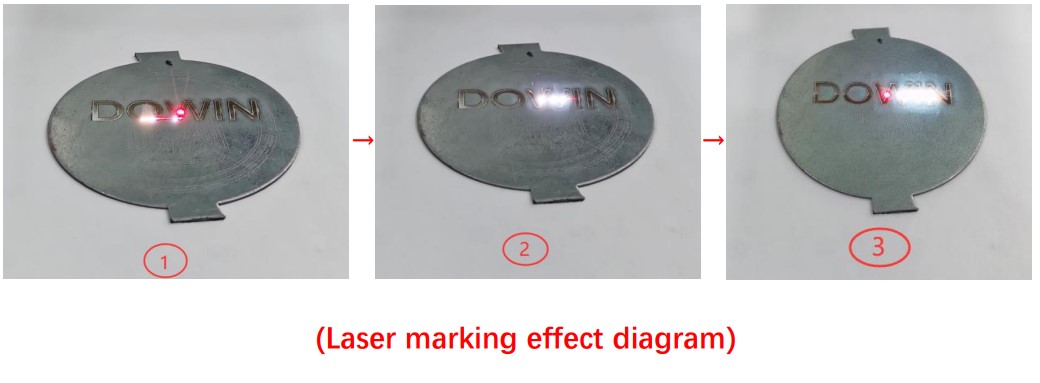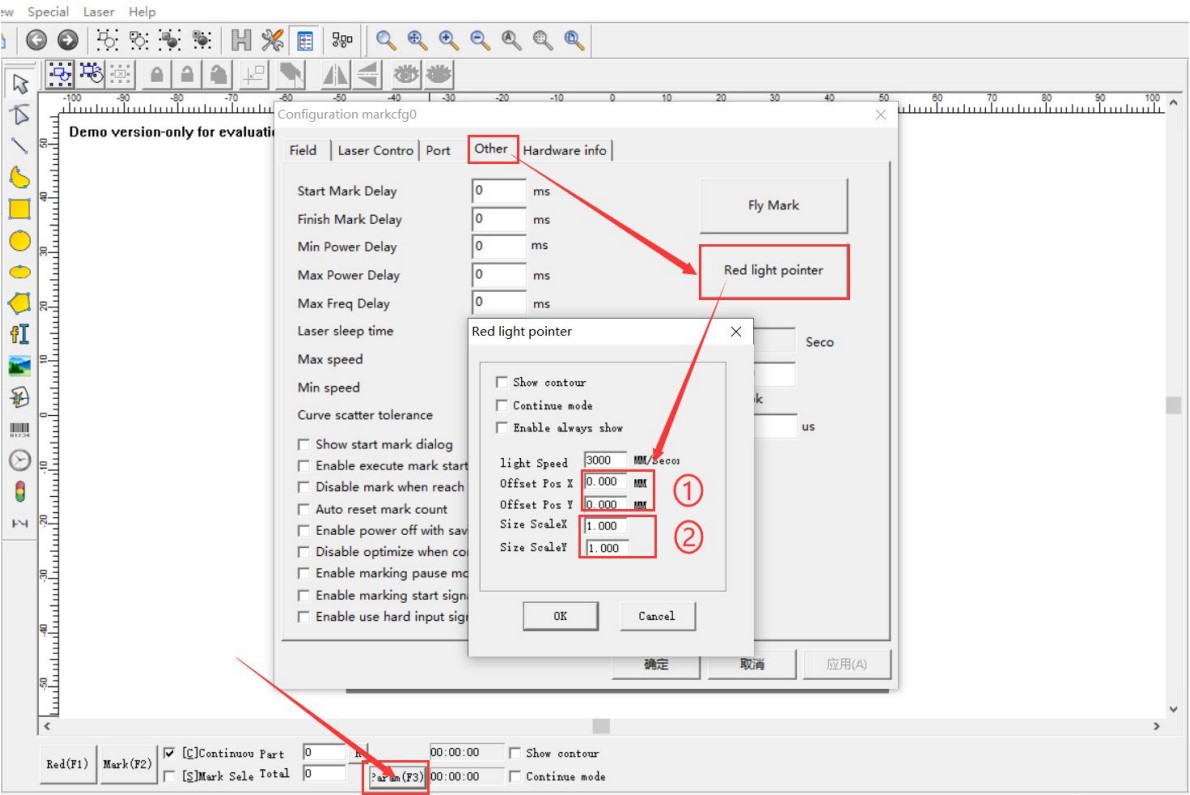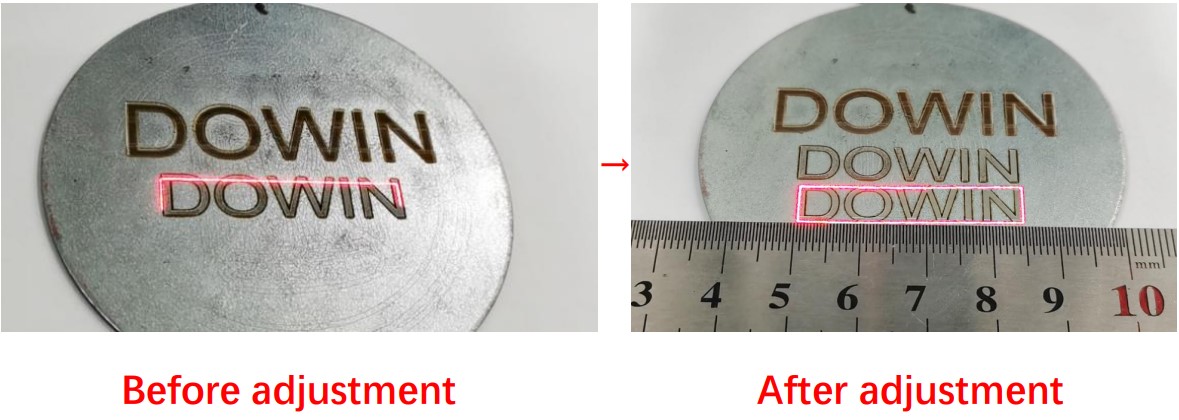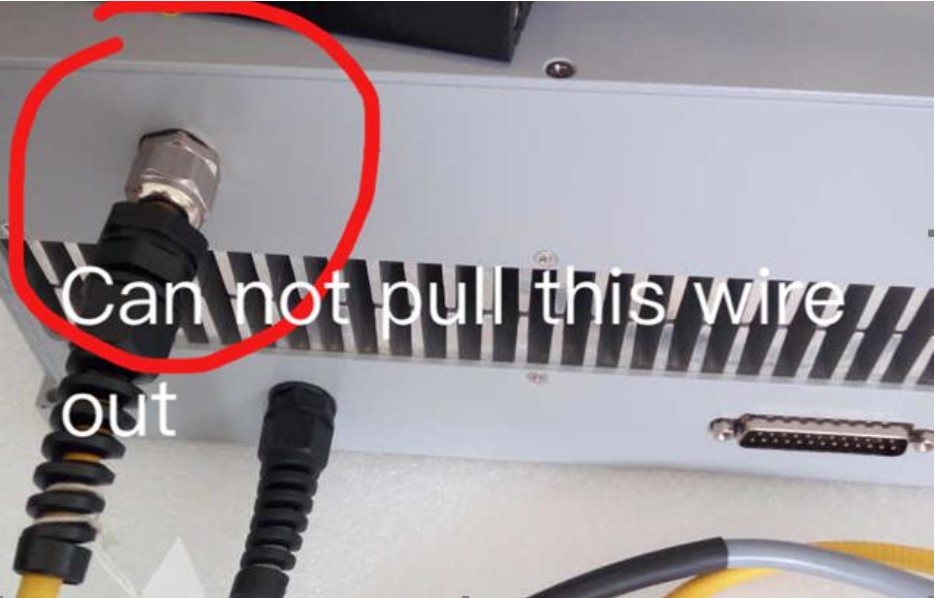Download – Software EZcad2 ที่นี่ <—
Download – คู่มือ EZcad2 ที่นี่ <—
การติดตั้งโปรแกรม และ Driver Installation Instruction การตั้งค่า Parameter & System Setting บนโปรแกรม EZCad2 (สามารถ Download ที่หน้า Download) ความแตกต่างระหว่างไฟล์ Vector และ Bitmap การใช้งานเครื่องเลเซอร์เริ่มต้น (Basic Operation) วิธีปรับตำแหน่ง Dot Laser วิธีถอดชุด Fiber Laser วิธีปรับตำแหน่ง Dot Red light วิธีปรับตำแหน่ง Focus เลนส์ของเลเซอร์ สำคัญมาก วิธีปรับตำแหน่ง Preview Laser ไม่ตรงกับ งานที่เลเซอร์ โปรดระมัดระวังสาย Fiber ห้ามถอด และห้ามหัก ห้ามงอ
** สำคัญมาก ต้องเชื่อมต่อสาย USB แล้วเปิดเครื่องเลเซอร์ก่อน !! เปิดโปรแกรมเสมอ **
– ขั้นตอนแรกให้นำไฟล์ที่อยู่ในแฟรชไดฟ์ (แถมไปกับเครื่อง RayMark) Copy ไฟล์ทั้งหมดไปยัง Computer ที่จะใช้งาน
– ทำการเปิดเครื่อง Raymark
– เสียบสาย USB เชื่อมต่อกับ Computer ที่จะใช้งาน
– ไปยัง Manage – Device Manager – Others devices
– คลิกขวา Update Driver – เลือกไฟล์ Driver ที่ Copy มาจากแฟรชไดฟ์ 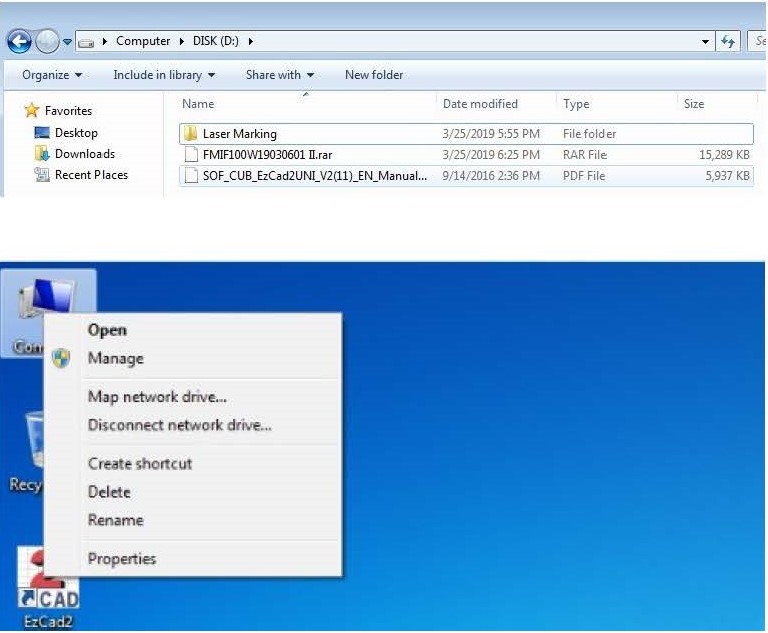
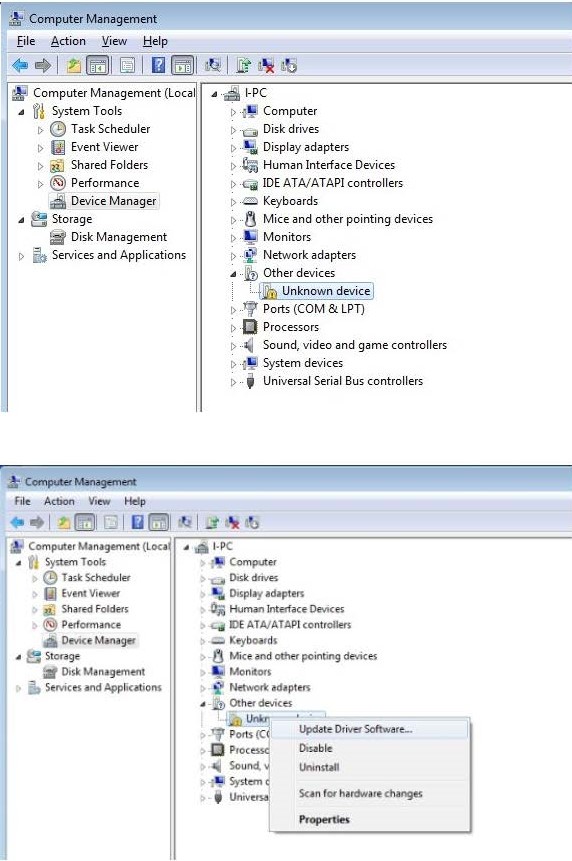
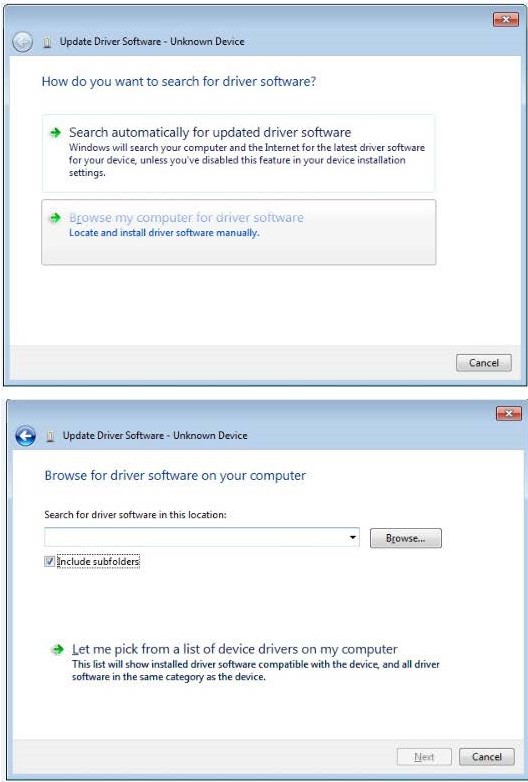
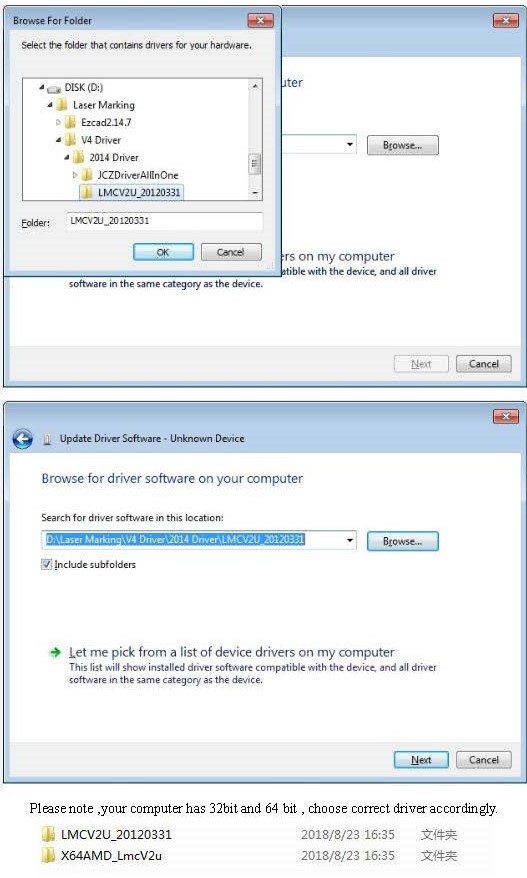
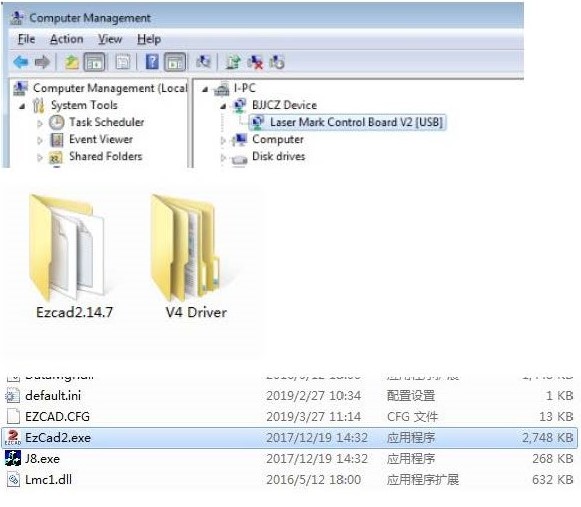
** สำคัญมาก ต้องเชื่อมต่อสาย USB แล้วเปิดเครื่องเลเซอร์ !! ก่อนเปิดโปรแกรมเสมอ **
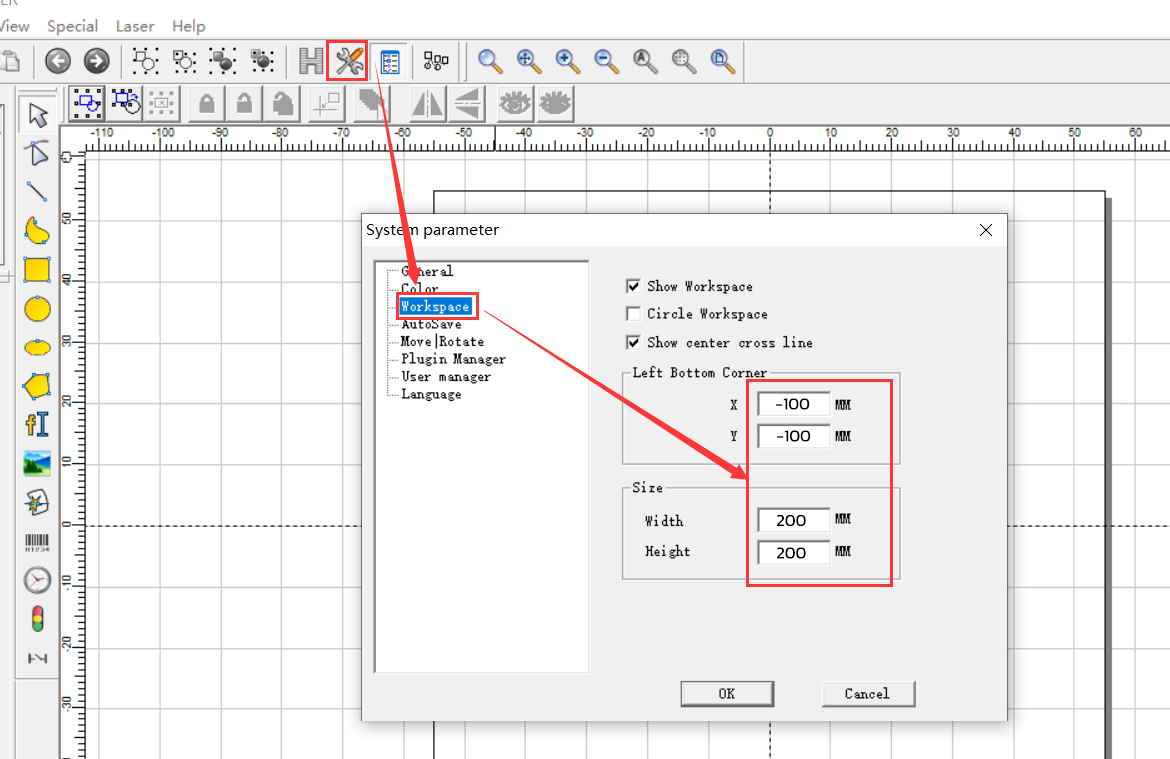

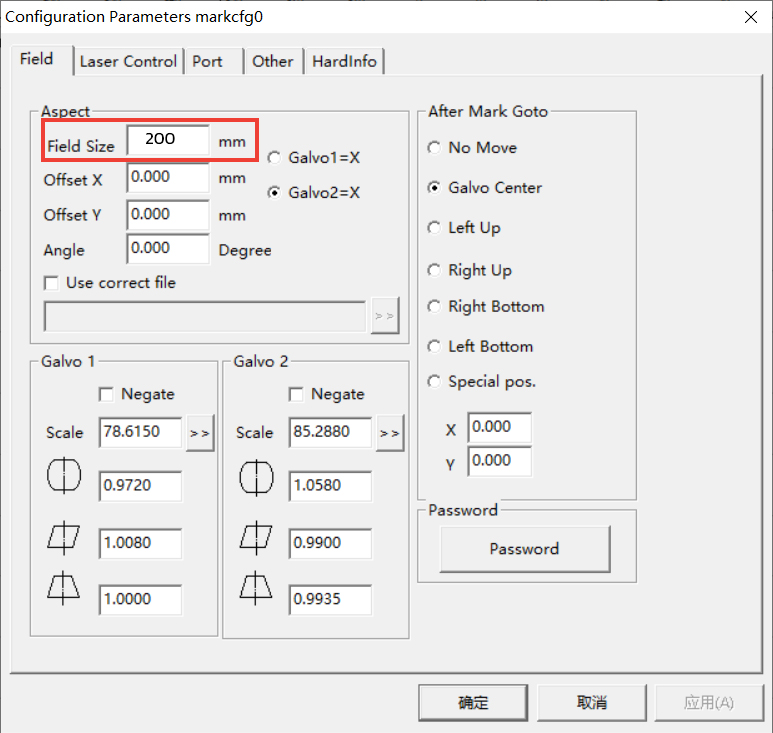
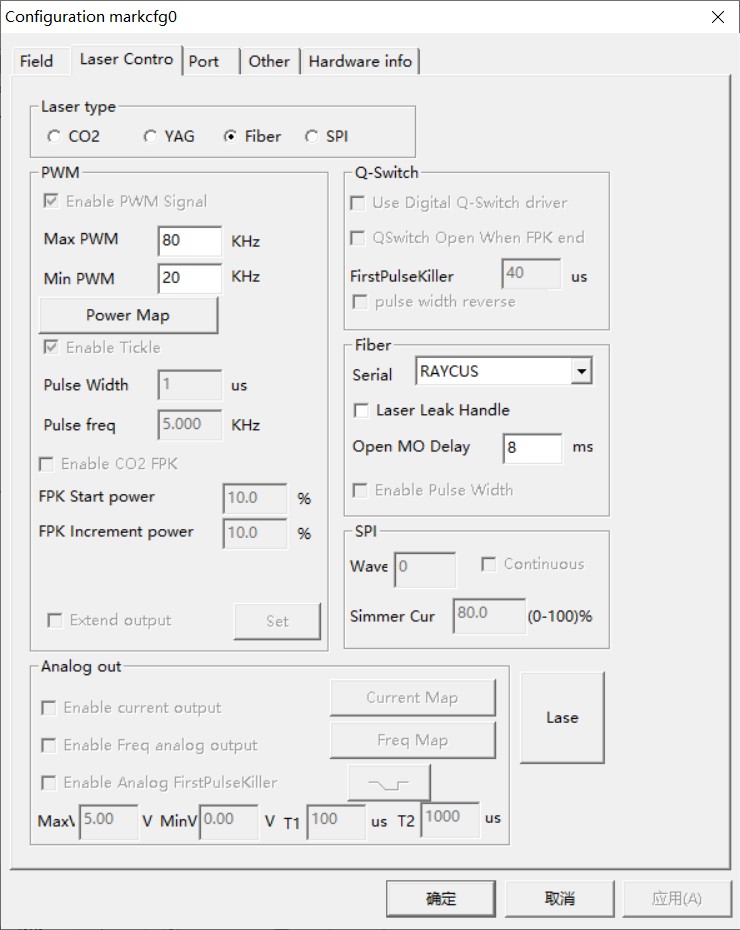
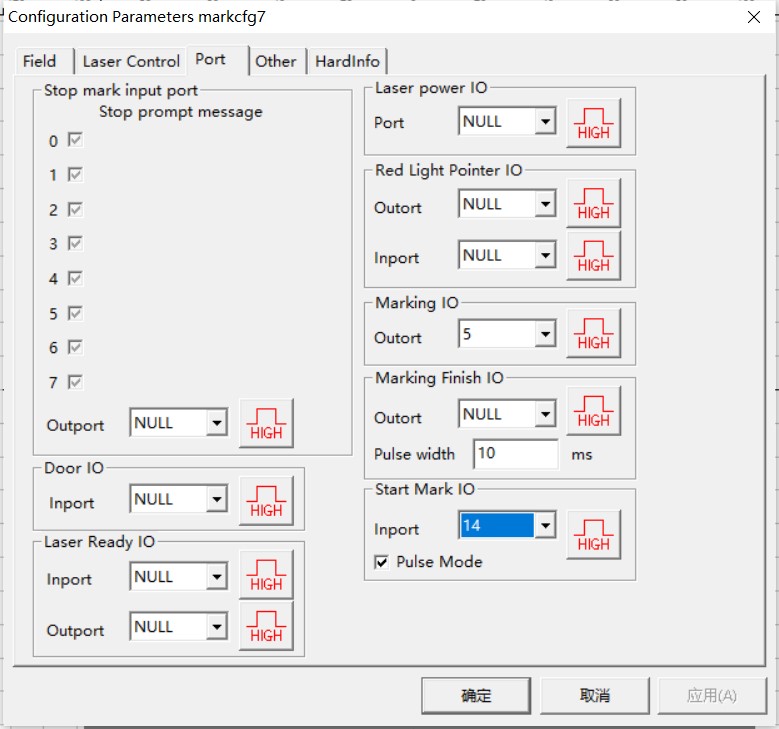
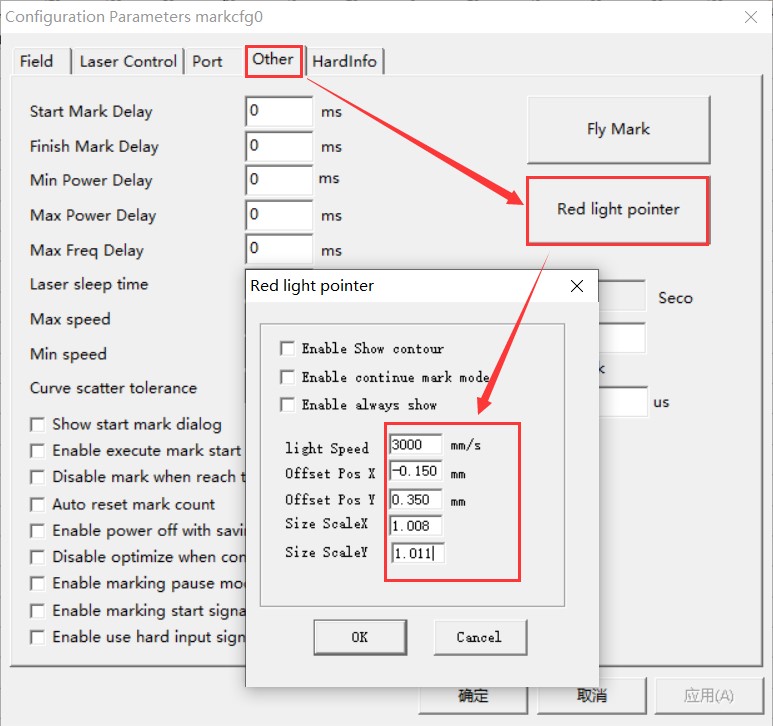
การใช้งาน Software EZCad2
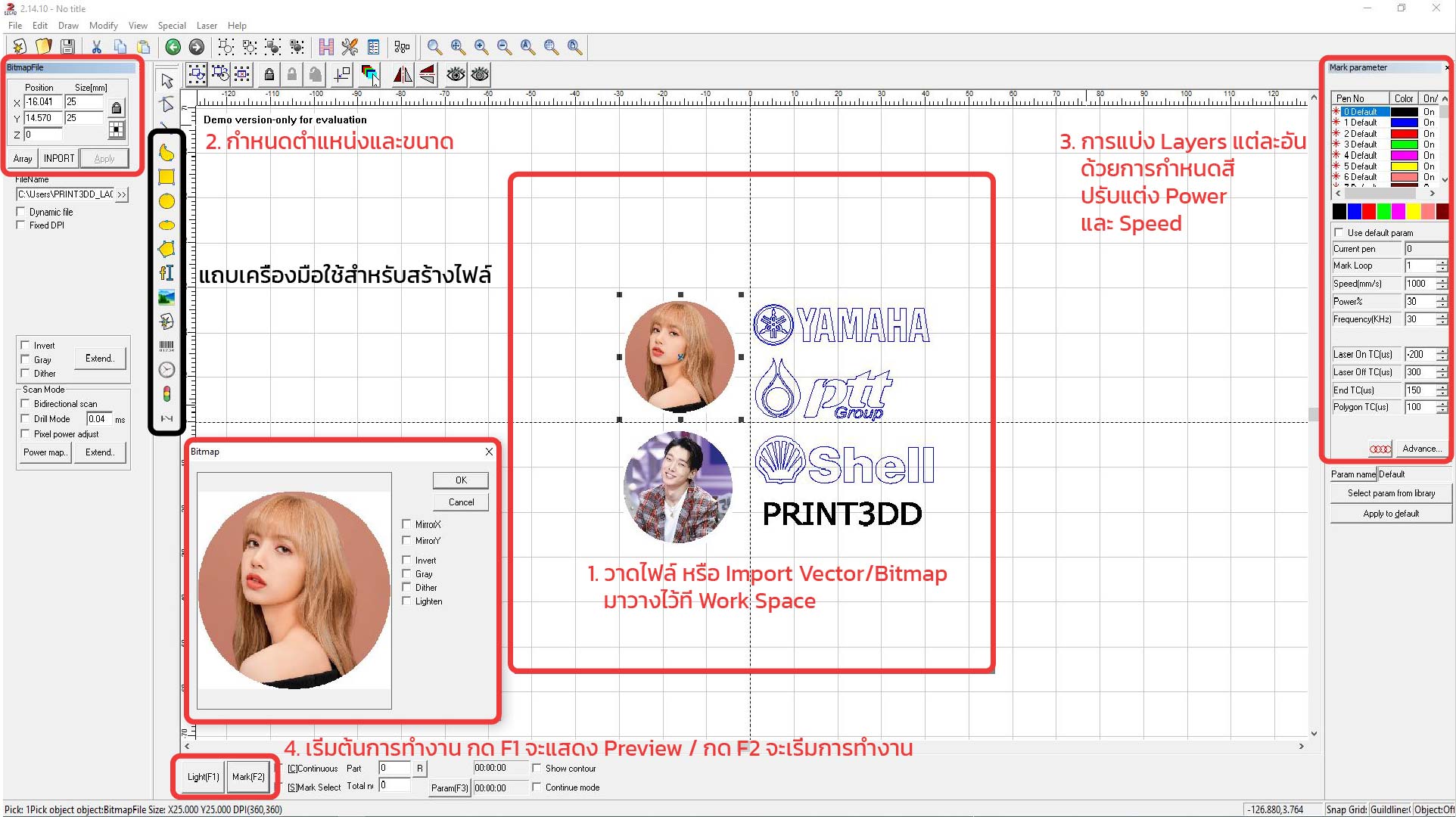
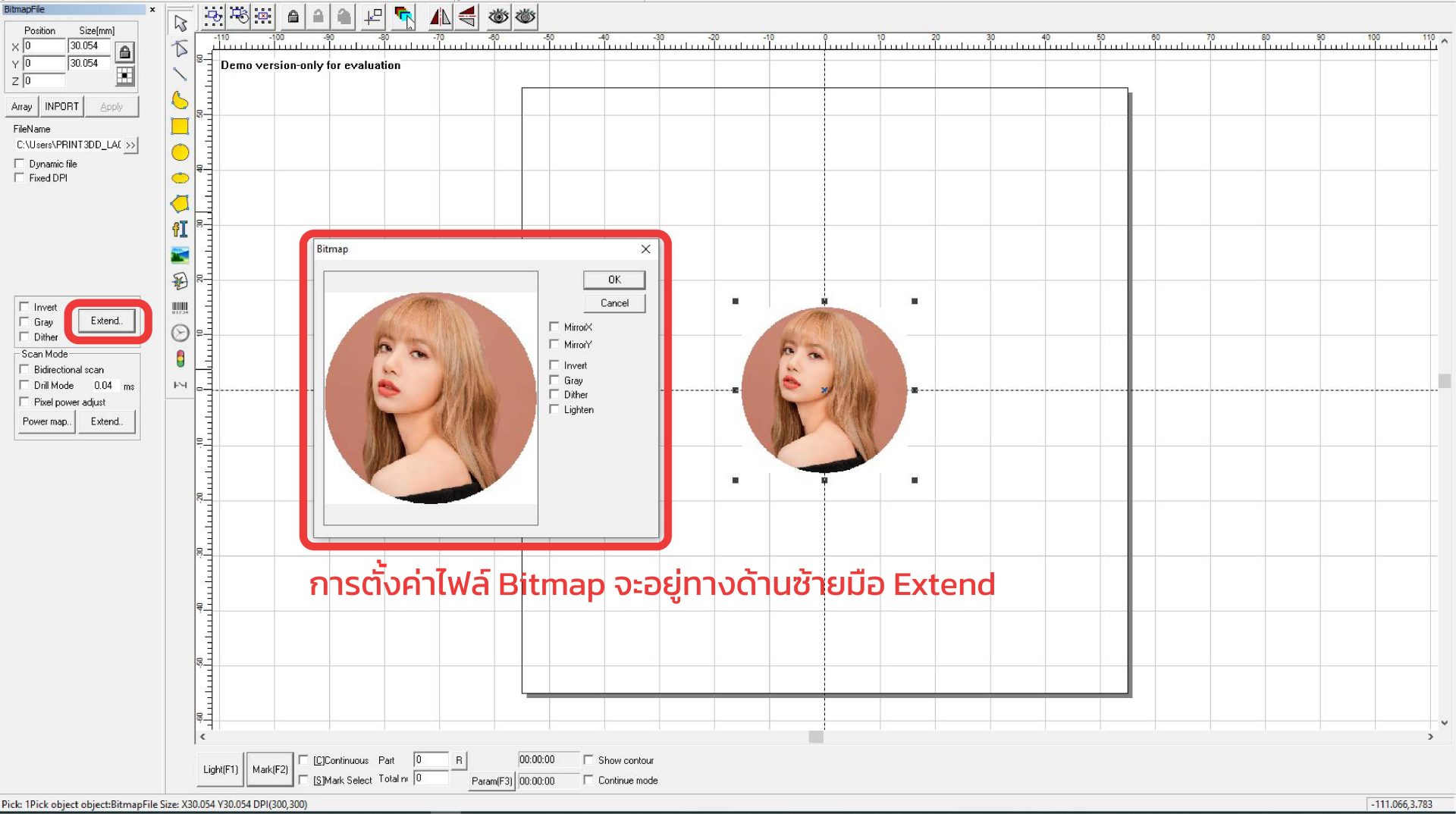
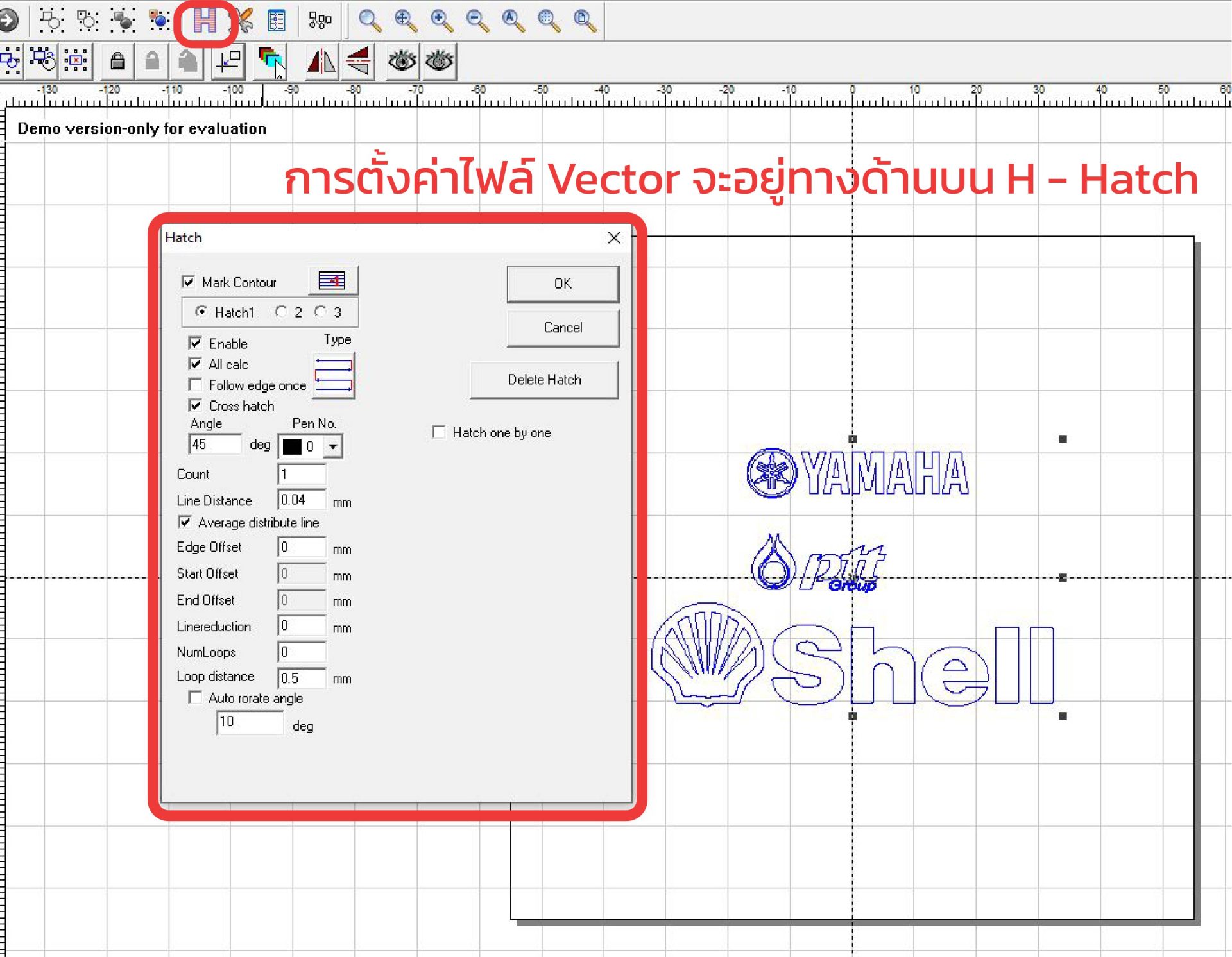
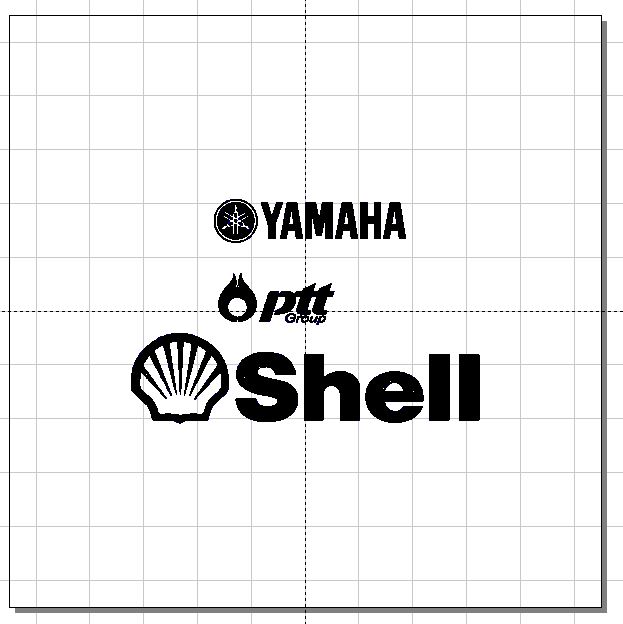
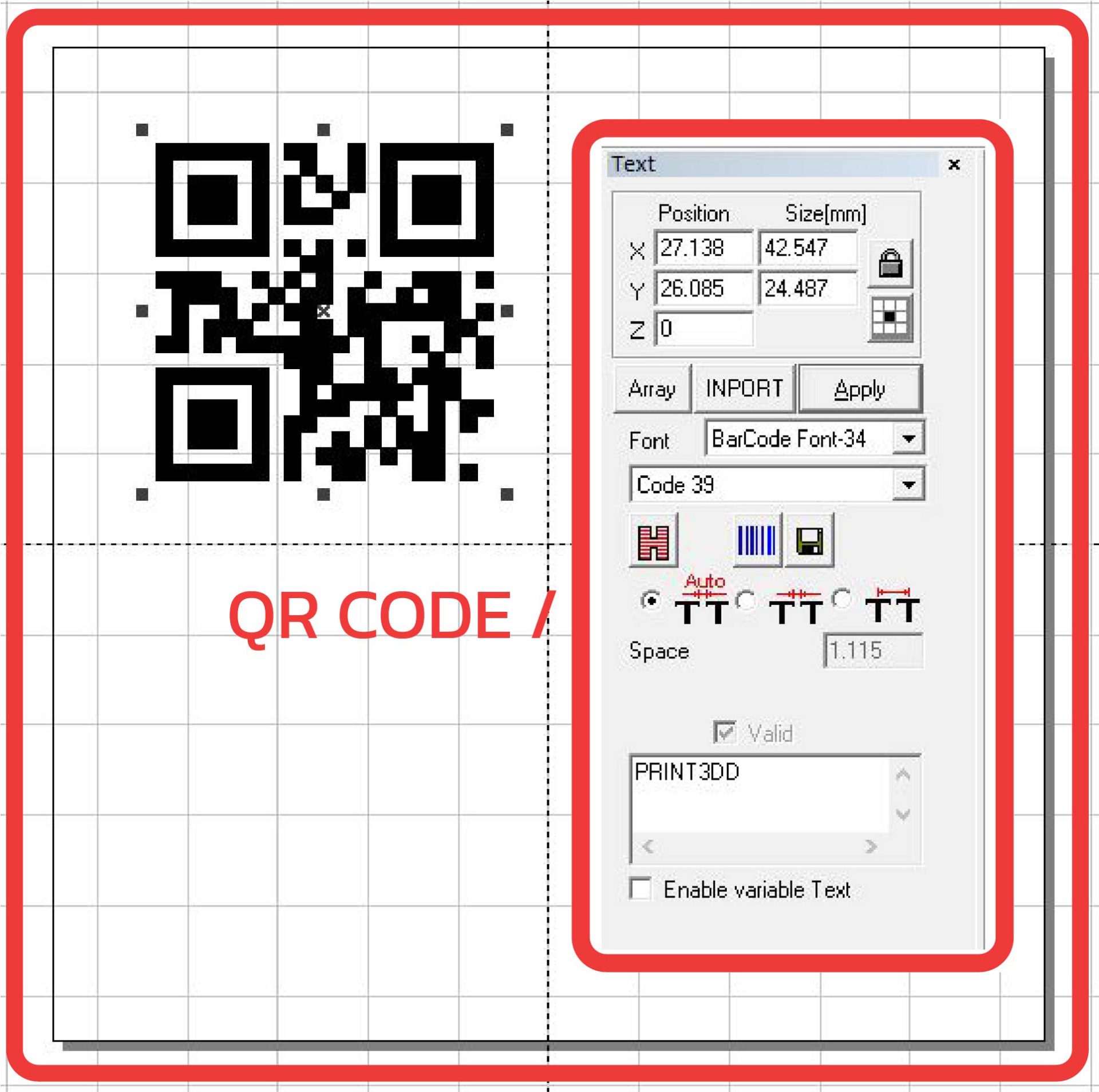
การนำไฟล์เข้าเครื่อง Vector และ Bitmap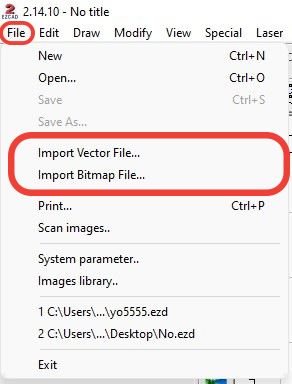
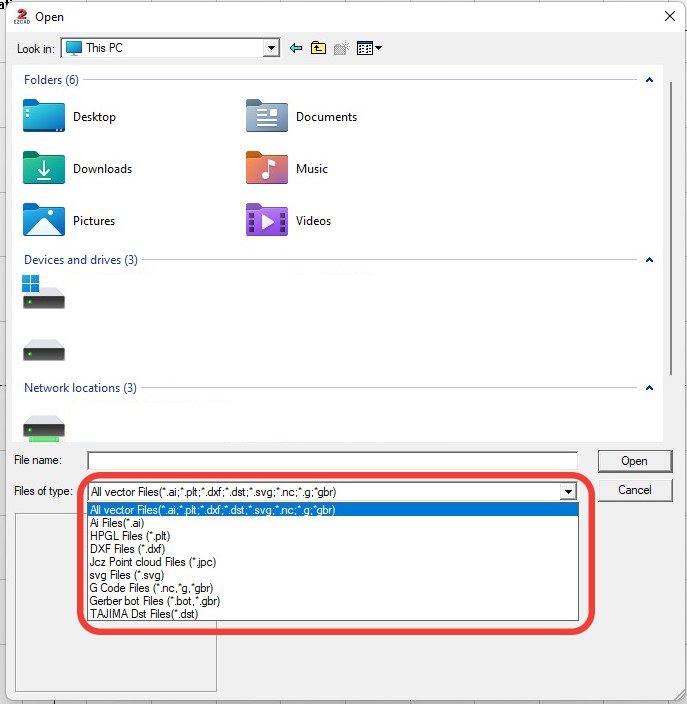
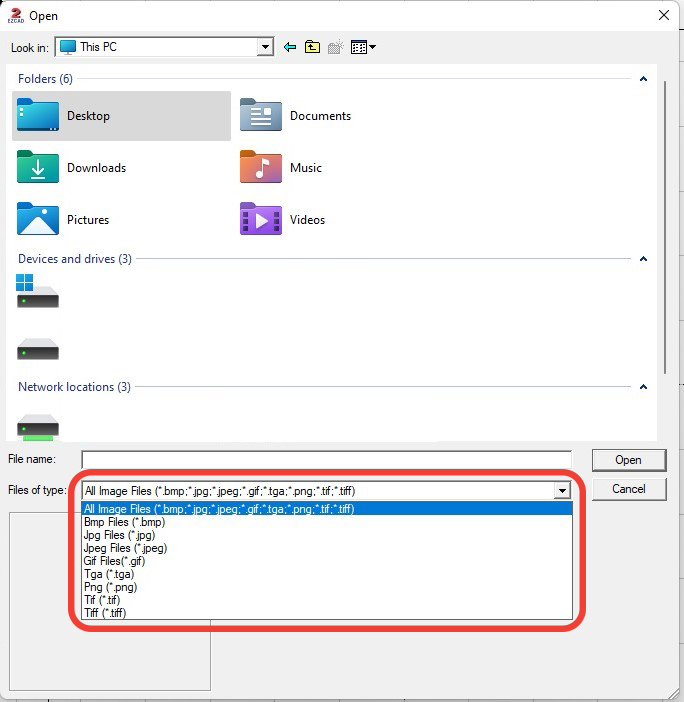
(ความแตกต่างระหว่าง Bitmap และ Vector Files) อ่านบทความได้ที่นี่
Credit : omtechlaser